Как пользоваться приложением offline maps
Сохранив на своем устройстве область карты, вы сможете использовать ее даже без подключения к Интернету, например там, где дорогая мобильная связь или невысокая скорость соединения.
Примечание. Эта функция недоступна в некоторых регионах из-за технических ограничений, особенностей форматов адресов, отсутствия поддержки определенных языков и т. п.
Шаг 1. Скачайте карту
Примечание. Скачанные карты можно хранить в памяти устройства или на SD-карте. Если вы измените место хранения, карту понадобится скачать снова.
Как сохранить офлайн-карты на SD-карте
По умолчанию скачанные карты хранятся во внутренней памяти устройства. Чтобы сохранять их на SD-карте, выполните указанные ниже действия. На устройствах с Android 6.0 и более поздних версий сохранить скачанные карты можно только на SD-карту, которая настроена как съемный накопитель. Информацию о настройке SD-карты можно получить у производителя телефона.
- Вставьте SD-карту в устройство Android.
- Откройте приложение "Google Карты" .
- Нажмите с вашим значком профиля Офлайн-карты.
- В правом верхнем углу нажмите на значок настроек .
- В разделе "Хранение данных" выберите Устройство SD-карта.
Шаг 2. Обеспечьте экономию батареи и трафика (необязательно)
При работе с офлайн-картами вы можете использовать приложения, для которых требуется подключение к Интернету.
- Откройте приложение "Google Карты" на устройстве Android.
- Нажмите с вашим значком профиля "Настройки" включите Только по Wi-Fi.
Примечания
- Без подключения к Интернету доступен только один вид маршрутов – автомобильные.
- При этом вы не сможете найти альтернативные варианты проезда, просмотреть данные о пробках и выбрать полосу движения.
Использование офлайн-карт
Скачанные карты можно использовать как обычно.
Если вы не подключены к сети или скорость передачи данных слишком мала, то для навигации будут использоваться офлайн-карты.
Примечания
- Без подключения к Интернету доступен только один вид маршрутов – автомобильные. При этом вы не сможете найти альтернативные варианты проезда, просмотреть данные о пробках и выбрать полосу движения.
- Чтобы экономить мобильный трафик и заряд батареи, выберите режим "Только по Wi-Fi". Если устройство не подключено к Wi-Fi, Google Карты будут использовать только данные скачанных карт. Не забудьте заранее скачать нужные карты. Чтобы включить этот режим, нажмите с вашим значком профиля "Настройки" включите настройку Только по Wi-Fi.
Как управлять офлайн-картами
- Откройте приложение "Google Карты" на устройстве Android.
- Нажмите с вашим значком профиля Офлайн-карты.
Вы можете выбрать новую карту для скачивания и посмотреть те, которые уже скачали.
- Откройте приложение "Google Карты" на устройстве Android.
- Нажмите с вашим значком профиля Офлайн-карты.
- Выберите нужную карту.
- Нажмите Удалить.
- Откройте приложение "Google Карты" на устройстве Android.
- Нажмите с вашим значком профиля Офлайн-карты.
- Выберите нужную область.
- В правом верхнем углу нажмите на значок карандаша .
- Измените название области и нажмите Сохранить.
Офлайн-карта должна быть обновлена прежде, чем закончится срок ее действия. Когда до этой даты останется 15 дней или меньше, приложение будет пытаться обновить офлайн-карту автоматически, если устройство подключено к сети Wi-Fi.
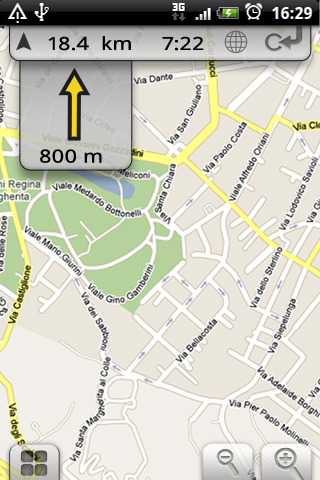
В этой статье я хочу рассказать о том, как создавая светлое, доброе, вечное opensource приложение, можно не только увеличить свою карму, но и заработать немного денег.
Чуть более года назад у меня появился Android телефон и сразу же передо мной встал вопрос, что использовать для путешествий, навигации. Как ни крути, но телефон с GPS и интернетом — очень удобен, особенно в незнакомых местах. Просмотрев все существовашие тогда приложения, был немного разочарован. Одно не работает без интернета, другое не поддерживает навигации, третье не ищет POI, четвертое не имеет векторных карт и т.д. Были конечно и бесплатные коммерческие аналоги, но у одних карты подкачали, у других отзывы, а все-таки когда платишь — хочется получить что-то, за что платишь.
Стоит отметить, что в поисках приложений, открыл совершенно замечательный проект OpenStreetMap с отличной детализацией для Беларуси. Поэтому, собрав все силы и желание сделать что-то бесплатное, доступное и нужное, открыл на googlecode проект OsmAnd.
Начало
В первую очередь, когда начинаешь проект, надо определиться зачем его начинаешь. Большинство opensource проектов начинаются для себя и для личных целей. В принципе и этот был не исключение: очень не хватало мне offline навигации или хотя бы навигации по offline картам. Во-вторых, надо просмотреть существующие аналоги: как я уже сказал, покупать ничего не хотелось (не стоило оно того), а из бесплатного и свободного — Navit как-то не зашел. Самое сложное было решиться на такой объемный проект: навигаторы пишутся большими компаниями и все они работают по-разному, у кого-то хорошо, а у кого-то и не очень. Как оказалось потом, не зря этого боялся: есть в навигационных приложениях очень сложные алгоритмы.
Первая версия

С выбором методологии проблем вообще не было: модный в последнее время Agile. Есть время — работаю, заинтересовало — делаю, хочу — общаюсь с пользователями. Как многие пишут, начинать надо с чего-то работающего, выполняющего главную функцию. Поэтому сделал отображение, загрузку растровых карт и отображение POI. Какое это имеет отношение к навигации? Но это было только начало.
Вообще, создавая приложение для себя, я отметил, что иногда пользуюсь картами не только для навигации, поэтому в самом начале добавил избранные точки, поиск транспорта, анимационные переходы между точками и слайд эффекты, в общем все то, что требовало мало времени, но добавляло некоторый положительный эффект. Встретив большую поддержку OSM сообщества, я определенно решил, что приложение должно помогать улучшать OSM карты, поэтому добавил функциональность OSM bugs, редактирование POI прямо из Андроида и запись треков.
Первая версия, спустя месяц, получилась довольно веселая: она умела отображать растровые карты, как и все подобные, и делать кучу дополнительных вещей, используя офлайн данные, поиск по адресу, поиск транспорта, поиск POI. Этим приложением вполне можно пользоваться для специфических задач, но само по себе оно было лишено структуры — сложно было понять, что оно может, а что — нет. Это как раз недостатки Agile — на каждом этапе создавать максимальные business value за короткое время. Решение было только одно — рефакторинг.
Первая публикация

Честно говоря, приложение рекламировалось в узких кругах OSM сообщества (на Wiki Android OSM), специально ничего не проводилось. Именно поэтому, разместив на Android Market, сложно было ожидать большого количества загрузок. Но я радовался чуть ли не каждой из них, чувствуя гордость, что я делаю что-то полезное — особенное чувство удовлетворения получал от положительных комментариев. Где-то через 3 месяца количество загрузок достигло 1000 и я всерьез задумался, что проект стал известным и (!) бросить его будет не так уж и просто. Стоит отметить, что все это время был очень внимателен к критике и исправлял ошибки, добавлял функции за считанные дни. К сожалению, (некоторые!) люди, которые скачивают приложения через Market, не могут понять сущности opensource, гибкости, да и вообще не внимательно читают описание приложение, что оно кое-что не умеет. Чем иначе можно объяснить присвоение рейтинга 1-star за то, что нет двухпальцевого зума или вообще не запускается? Уже тогда приложение имело 40% функций, которыми 90% пользователи не пользовались, например загрузка карт на Android из WMS слоев. Конкретно проблема OsmAnd состояла в том, что картографические данные надо подготавливать (POI, Address), а для этого нужно запускать настольное приложение OsmAndMapCreator. В первое время, я даже не думал о хостинге, это же opensource, бесплатно, что еще надо, подготовь данные и пользуйся. Конечно же, я понимал насколько это неудобно, но дайте проекту развиваться, помогите, а не ставьте минусы. При этом даже подумывал удалить OsmAnd из маркета. Вообще это был неправильный маркетинговый ход — опубликовать именно на маркете не совсем продуманный продукт, но очень хотелось. Поэтому до сих пор можно найти в интернете информацию о том, что что-то не работает, хотя уже давно все переделано.
Развитие проекта

Многие говорят, что начало проекта — это самое сложное, у тебя нет ничего, а надо получить что-то рабочее — позволю не согласиться. В начале у тебя есть идея и вера в то, что она рабочая. Самое сложное, я думаю, это конец проекта — уйти красиво. У меня он не наступил, но могу представить: надо будет найти людей, кому передать, подготовить документацию и т.д. Даже середина гораздо сложнее начала, потому как силы на исходе, количество времени на добавления функций растет, технический долг также, неясность целей, да и просто надоедает…
Спасало меня только одно, я сам пользовался приложением и не мог себе простить, почему оно так криво странно работает. Причем использовал я голосовую навигацию в Беларуси, практически везде, правда она требовала интернета, но работала. Исправляя все нелепости и перекладывая функции из меню в A в Б, у всякого проекта накапливаются достаточно крупные фичи, которые позволяют вывести продукт на новый этап, но взяться за них ой как сложно (особенно если никто не заставляет). Одной из такой функций был векторный рендеринг. Преимущества для приложения очевидны: относительно маленький размер карт, возможность манипуляции слоями, рендерингом, получение информации прямо с карт. Но с точки зрения разработки это достаточно сложная задача: реализация в лоб определенным образом не сложилась, слишком тормозила. Пришлось набраться книжек спросить у гугла и найти способ хранения RTree, причем запихать все данные в свой бинарный формат, чтобы читалось с диска быстрее. Все-таки, вложив сотни часов разработки, следует признать, что работает медленно. Особенно для моего старого HTC Hero в такой стране как Нидерланды (osm pbf > 450 MB). Ну, а реализация офлайн роутинга по-прежнему в глубоком начинании. Я не строил иллюзий, что реализовать будет легко, но не предполагал, что трудности могут не только техническими, но и творческими.
Сообщество

Рано или поздно, создавая востребованный opensource проект, у вас появится сообщество. Его надо очень любить, но не угождать во всем, а самое главное надо точно определить людей, которые могут быть полезны в будущем. Касаясь OsmAnd, сообщество, конечно же, существует и 5-6 людей очень активно участвуют mailing листах, создают баги, комментируют их, создают офлайн данные. Но (!) по-прежнему 98% кода, пишется одним человеком. Так что, как правильно было подмечено, opensource проекты — это прежде всего инициатива одного человека. Мне кажется, что заболеть идеей гораздо проще, чем заразить (ну только если не дурной).
Монетизация
Наверное, многие уже не дочитали, а долистали до этого лакомого кусочка. Кнопка донейт существовала на сайте уже давно, но не приносила достаточно денег, чтобы мотивировать разработку. Скорее всего, она выражала любовь или сострадание отдельных людей к данному продукту. Потом появилась кнопка BidForFix, то есть пользователи делают ставки на некоторые фичи, а когда фича готова (предполагается), программист получает вознаграждение в качестве этих ставок. Насколько я видел ставок было сделано очень много, но ни одна из них не сработала. Большинство пользователей ставило на offline routing, который до сих пор в стадии разработке, но и сумма там относительно небольшая — навигацию оценивают порядка 200-250$ — я бы и сам отдал 500$ тому, кто сделает.
Исходный код проекта перевалил за 30000 строчек (это очень приблизительно) и количество проблем становилось гораздо больше, чем желания их исправлять. К счастью, кто-то подсказал гениальную идею — продавать! Немного перефразировав ее, получилась такая: все, кто хотят получать свежие обновления из Маркета, должны сделать донейт 3 евро, у кого этих денег нету, могут скачать такую же бесплатную версию, но с сайта. Как не странно, идея работает, люди покупают версию и энтузиазм вернулся.
Текущее положение

У OsmAnd по-прежнему есть главная цель — сделать opensource навигацию на уровне коммерческих и лучше! Уже сейчас OsmAnd прекрасно подходит для пешеходной, велосипедной навигации и обладает достаточно уникальными функциями, такими, как навигация по GPX файлу. Конечно, приложение не без проблем — думаю, что больше половины пользователей не знают, как наиболее эффективно использовать его, но ведется работа по улучшению юзабилити и разработка новых функций. В общем, будущее зависит от вас и от нас. Если есть вопросы по приложению или желание поучаствовать — пишите.
Содержание
Яндекс Карты оффлайн. Как это работает.
Для того, чтобы Яндекс Карты работали без интернета, необходимо скачать определенную область карты себе на телефон. Да, вы все правильно поняли. Для того, чтобы карты работали без интернета, необходимо наличие интернета, чтобы их скачать. Сделать это нужно заранее. Если вы собрались куда-то путешествовать, то чтобы потом не попасть в ситуацию, когда карты не работают, нужно заранее скачать область, куда вы путешествуете.
К счастью, Яндекс Карты дают возможность работать офлайн, закешировав определенную область. Делается это следующим образом. Открыв приложение Яндекс Карты нажмите на значок со своим аватаром или гамбургера возле строки поиска.

Откроется меню, где есть такой пункт, как загрузка карт, открываем.

Появится экран со списком предполагаемых для загрузки карт, основываясь на вашем текущем регионе, а также карты, которые уже загружены на ваш телефон. Если вам как раз и нужна такая карта, то просто нажмите на значок загрузки.

Такая ситуация бывает не всегда. Зачастую, нужно скачать карты совсем другого региона или страны, куда вы собираетесь ехать. Для таких случаев можно воспользоваться поиском. Нажав на строку поиска, откроется окно, где необходимо ввести ту область или страну, какую нужно скачать для того, чтобы работать с ней без интернета.

Как видите, размеры карт могут быть как небольшими, так и среднего размера, но во время путешествия, когда у вас нет нормального интернета или он очень дорогой, то даже 35 мегабайт могут стоить очень дорого. Что уж говорить про 260.
Работа с Яндекс Картами без интернета
После того, как вы загрузили вашу карту для доступа оффлайн, можно быть уверенным в том, что вы не столкнетесь с проблемами, когда интернета у вас не будет.
Все загруженные карты показаны в списке и здесь можно удалять те, которые вам уже не нужны. Для этого необходимо нажать на три точки рядом со скачанной областью и выбрать Удалить.

Чтобы офлайн яндекс карты не теряли свою актуальность, можно включить автоматическое обновление. Для этого на списке загруженных карт нажмите на значок шестеренки вверху экрана для вызова меню настроек.

Необходимо выбрать пункт Автообновление, чтобы при наличии новых карт, они автоматически скачивались вам на телефон. Также рекомендуется включить пункт Загрузка только по Wi-Fi, чтобы карты не скачивались через мобильный интернет.
Как использовать Яндекс Навигатор оффлайн
Как показала практика, некоторые пользователи не знают, что использовать Яндекс Навигатор можно оффлайн, т.е. без интернета. Карты точно также, как и в случае с Яндекс Картами также необходимо загрузить заранее.
Загрузив карты для Яндекс Навигатора, вы сможете строить маршрут без интернета, но программа не будет показывать пробки и маршрут будет строить так, как будто сейчас нет трафика на дорогах. Для того, чтобы использовать карту для Яндекс Навигатора оффлайн открываем настройки внизу экрана.

Переходим в раздел загрузка карт.

Сразу будет показана ближайшая область для загрузки, но если вы хотите загрузить карту для навигации другого города или района, то тапайте по строке поиска.

В ней пишите область карты, которую вы хотите загрузить, чтобы потом через Яндекс Навигатор использовать ее без интернета и нажимайте скачивать.

После этого вы сможете строить маршрут в заданном районе оффлайн.
Загружаем карты Яндекс Навигатора на карту памяти
Кстати, карты в Яндекс Навигаторе можно также загружать на карту памяти и тем самым не забивать память своего телефона. Как это сделать, написано в статье Как в Яндекс Навигаторе указать карту памяти для загрузки карт
Как использовать Гугл Карты офлайн
Если вы вместо карт от Яндекс, вы привыкли пользоваться Google Maps, то как в этой программе загрузить карты для работы без интернета можно прочитать здесь.
Как получить координаты в Яндекс Картах
Если вы пользуетесь картами от Яндекс, то могли заметить, что когда вы выбираете какой-то объект на на карте, то его координаты показываются не всегда. Если вам нужны точные координаты, то как их узнать можно прочитать здесь.
Вывод
Работа с Яндекс Картами или Навигатором оффлайн или без интернета, дает дополнительную уверенность в том, что во время поездки вам не придется тратить лишние деньги в критической ситуации или вовсе остаться без карт. Я всячески рекомендую перед любым путешествием всегда иметь у себя на телефоне закешированные карты.
10 ноября компания Google добавила возможность полнофункционального офлайн-просмотра карт в приложение «Google Карты». О том, как работает новая функция и когда она появится в России, TJ узнал у менеджера по продукту карт Google Аманды Бишоп (Amanda Bishop).

Почему офлайн-карты не появились раньше
В Google понимают, что во многих развивающихся странах ещё не доступен быстрый интернет: в основном сети работают на 2G, редко — на 3G, но в этом случае скачивать большие объёмы данных через мобильный телефон выходит дорого. С другой стороны, интернет может быть медленным даже в США, отметила Бишоп: «Парковки, гаражи, туннели: даже в центре Сиэтла у меня есть 4G, но внутри зданий он может пропадать».
Другая причина, по которой оказались востребованы офлайн-карты — путешественники, которые приезжают в чужую страну. Они временно не имеют доступа к интернету или не используют из-за слишком высоких тарифов в роуминге.
Более того, по статистике Google, люди в среднем проводят 10% времени за использованием приложения без подключения к интернету или на очень слабой, недостаточной для стабильной работы скорости.
Это плохо, когда нет интернета. Люди или расстраиваются, или начинают паниковать, что потеряются. Но даже несмотря на то, что пользователи в курсе, что приложение плохо работает без интернета или при медленном подключении, в таком режиме они используют его в среднем 10% времени.
Аманда Бишоп, менеджер по продукту карт Google
Так или иначе, пользователи карт Google придумали несколько лайфхаков, как жить без официальной офлайн-версии: от планирования маршрутов заранее до сохранения скриншотов приложения в память телефона. В 2014 году пользователи обнаружили «пасхальное яйцо» — участок карты можно было сохранить, введя в поисковую строку [ok maps].
В мае 2014 года у пользователей западных стран появилась официальная возможность сохранять карты в офлайн, но не для всех городов мира и с ограничением по используемым функциям. Например, без интернета в «Google Картах» не работала навигация, хотя GPS-сигнал может «вести» пользователя по уже загруженной карте и без сети. «Это всё было на уровне “пасхальных яиц”. Мы не занимались продвижением этой функции, потому что разрабатывали новую версию», — объяснила менеджер Google.
В каких именно странах чаще используют карты без подключения к интернету, компания не анализировала: «Google определённо заинтересован в том, чтобы вкладываться в развивающиеся рынки, в так называемый “следующий миллиард пользователей”», — заявила Бишоп. В действительности, по статистике компании карты Google ежемесячно использует более миллиарда человек, что сравнимо с аудиторией Фейсбука.
Не думаю, что что-то изменилось за последние несколько лет. Мы хотели сделать бесшовный переход между онлайном и офлайном, а не принуждать пользователей переключаться в офлайн специально и не забывать вернуться обратно.
Мы хотели, чтобы в офлайне «Google Карты» работали на полной мощности, однако сервис изначально был построен с упором на онлайн — для его быстрой работы требовались все наши сервера, поисковые алгоритмы с бесконечными процессорами и всё такое. Чтобы уместить это всё в телефон, потребовалось много времени — больше, чем мы думали.
Аманда Бишоп, менеджер по продукту карт Google
Как это работает
Хотя даже в старой версии «Google Карты» можно было предзагрузить участок карты и даже изменять её масштаб, кэш мог сброситься, а пользователи не могли предугадать, насколько стабильной будет работа приложения.
Теперь Google институционализировал офлайн-карты: выбрав на экране участок карты, его можно скачать целиком во всех масштабах и со всей сопутствующей информацией. В офлайне пользователям доступна навигация, поиск адресов и организаций, часы работы мест, их рейтинги и контакты. «Больше не нужно задумываться о том, в сети вы или нет: вы скачиваете нужный участок один раз, и приложение само переходит из онлайн-режима в офлайн, когда нужно», — пояснила Бишоп.




Единственное, чего не может быть в офлайн-версии — обновляющейся информации о пробках. Приложение в офлайне будет рассчитывать время на дорогу с учётом последних известных ему данных и обновлять информацию, если удаётся выйти в сеть.
Офлайн-режим может пригодиться не только для случаев, когда нет интернета, отметила Бишоп. Так как данные скачиваются на само устройство, все действия в мобильном приложении начинают занимать меньше времени.
С ним намного быстрее работает поиск и построение маршрутов. Я люблю этим пользоваться сама, да и коллеги говорят то же самое: они уже расстраиваются, когда приходится ехать туда, где не работает наша внутренняя тестовая версия, и ждут не дождутся релиза.
Аманда Бишоп, менеджер по продукту карт Google
Для скачивания участка нужно сначала задать поисковый запрос (например, [Москва] или [Париж]), а затем нажать на найденное место и выбрать офлайн-загрузку. Появится диалог выбора области для скачивания с информацией об объёме данных, которые нужно будет скачать: к примеру, карты Сан-Франциско «весят» около 600 мегабайт.
Пока пользователь будет находиться в офлайн-режиме, у результатов поиска будет отображаться специальный значок — молния в сером круге. Как только телефон или планшет снова подключатся к сети, Google Maps постарается сразу же обновить информацию: в первую очередь, получить данные о загруженности дорог и, если потребуется, обновить построенный пользователем маршрут.
Когда это будет работать в России
10 ноября новые функции появится приложении на Android, но не у всех пользователей сразу: как обычно, Google будет добавлять новую аудиторию постепенно. Версия для iOS обновится «скоро», но когда именно, Бишоп не сказала.
В первую очередь офлайн-карты получат пользователи около 170 стран, в которых Google уже несколько лет тестировала этот сервис: «Во всех них функция запустится одновременно, но пользователи будут добавляться партиями: 1%, 10%, и так до 100%».
По оценкам Бишоп, все пользователи из этих стран получат функцию через одну-две недели: «Но в таких случаях сложно давать точные прогнозы». В России эта функция ещё не тестировалась: по словам Бишоп, россияне получат офлайн-карты примерно на день позже, чем первоначальный список стран.
Читайте также:


